Google Chrome - один из самых популярных браузеров на рынке. Он предлагает широкие функциональные возможности и инновационные технологии для более удобного и безопасного интернет-серфинга. Однако, некоторые смартфоны, такие как Vivo, используют свой собственный браузер по умолчанию, что может ограничить функциональность и возможности, если вы привыкли работать с Google Chrome.
В данной статье рассмотрим, как установить Google Chrome в качестве основного браузера на телефоне Vivo. Следуя нижеприведенным шагам, вы сможете наслаждаться всеми преимуществами и удобствами, которые предлагает этот популярный браузер.
Шаг 1: Зайдите в "Магазин приложений" на своем телефоне Vivo.
Шаг 2: Введите в поисковой строке "Google Chrome".
Шаг 3: Нажмите на значок Google Chrome в результатах поиска.
Шаг 4: Нажмите на кнопку "Установить", чтобы начать установку.
Шаг 5: После завершения установки, нажмите на значок Google Chrome на главном экране.
Поздравляем! Теперь вы можете наслаждаться всеми удобствами Google Chrome на вашем телефоне Vivo. Вам доступны быстрые поисковые запросы, удобное управление вкладками, защита от вредоносных программ и многое другое. Не забудьте настроить Google Chrome в качестве основного браузера, чтобы он открывался по умолчанию при нажатии на ссылки.
Установка Google Chrome на вашем телефоне Vivo - это простой и эффективный способ значительно улучшить ваше интернет-соединение и предоставить вам высококачественный опыт веб-переходов. Не теряйте время и приступайте к установке Google Chrome прямо сейчас!
Установка Google в качестве основного браузера

Если вы хотите использовать Google в качестве основного браузера на своем телефоне Vivo, следуйте этим простым шагам:
- Откройте «Настройки» на вашем телефоне Vivo.
- Прокрутите вниз и найдите раздел «Приложения».
- В разделе «Приложения» найдите и нажмите на «По умолчанию».
- Выберите «Браузер по умолчанию».
- Выберите «Google Chrome» из списка установленных браузеров.
После завершения этих шагов Google Chrome будет установлен в качестве вашего основного браузера на телефоне Vivo. Теперь вы можете наслаждаться всеми возможностями и функциями, которые предлагает Google Chrome, включая быстрый поиск, защиту от вредоносных сайтов и многое другое.
Как использовать Google вместо стандартного браузера
Если вы владелец телефона Vivo и хотите использовать Google вместо стандартного браузера, следуйте этим простым шагам:
- Откройте "Настройки" на вашем телефоне Vivo.
- Прокрутите вниз и найдите раздел "Приложения".
- Найдите и выберите ваш текущий браузер по умолчанию.
- Нажмите на кнопку "Очистить стандарты".
- После этого откройте "Магазин приложений Google Play" и найдите Google Chrome.
- Установите Google Chrome на ваш телефон.
- Вернитесь в раздел "Приложения" в "Настройках" и найдите Google Chrome в списке.
- Выберите Google Chrome и нажмите на кнопку "Сделать стандартным".
Теперь, когда вы установили и настроили Google Chrome, он будет использоваться в качестве вашего основного браузера на телефоне Vivo. Вы можете наслаждаться всеми возможностями и удобствами, которые предлагает Google Chrome, включая быстрый поиск в Google и легкое синхронизирование закладок и истории просмотра между устройствами.
Что нужно для установки Google как основного браузера
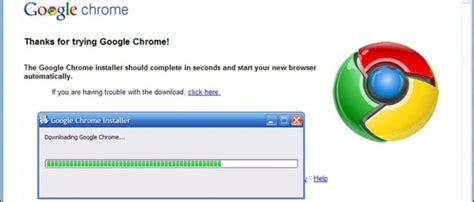
Для установки Google в качестве основного браузера на телефоне Vivo, вам понадобятся следующие компоненты:
| 1. | Актуальная версия операционной системы на вашем телефоне Vivo. |
| 2. | Доступ к Интернету. |
| 3. | Учетная запись Google. |
| 4. | Программа установки Google Chrome или Google Поиск. |
Проверьте наличие последней версии операционной системы на вашем телефоне Vivo, чтобы убедиться, что он совместим с Google Chrome или Google Поиск. Обновите операционную систему, если это необходимо. Затем убедитесь, что у вас есть доступ к Интернету, чтобы загрузить и установить приложение Google Chrome или Google Поиск.
Для входа в свою учетную запись Google и синхронизации данных между устройствами, убедитесь, что у вас есть учетная запись Google. Если у вас еще нет учетной записи Google, вы можете создать ее на официальном сайте Google. Запомните свой адрес электронной почты и пароль, так как они понадобятся в процессе установки.
Скачайте и установите приложение Google Chrome или Google Поиск на свой телефон Vivo. Вы можете найти их в официальных магазинах приложений, таких как Google Play Store или App Store.
После установки откройте приложение и введите свою учетную запись Google. Затем настройте приложение в соответствии с вашими предпочтениями и разрешениями.
Теперь вы можете использовать Google Chrome или Google Поиск в качестве основного браузера на своем телефоне Vivo. Вы можете устанавливать в них закладки, сохранять пароли и синхронизировать данные с другими устройствами, подключенными к вашей учетной записи Google.
Установка Google на телефон Vivo
Владельцы телефонов Vivo, возможно, захотят использовать Google в качестве основного браузера на своих устройствах. Это вполне понятно, учитывая все функции и возможности Google.
Чтобы установить Google в качестве основного браузера на телефоне Vivo, следуйте простым шагам ниже:
Шаг 1: Откройте магазин приложений Google Play на своем телефоне Vivo.
Шаг 2: Введите "Google Chrome" в строку поиска и найдите приложение Google Chrome.
Шаг 3: Нажмите на приложение Google Chrome и нажмите кнопку "Установить", чтобы начать установку.
Шаг 4: После завершения установки нажмите "Открыть", чтобы запустить Google Chrome.
Теперь Google Chrome будет установлен и готов к использованию в качестве основного браузера на вашем телефоне Vivo. Вы можете настроить его по своему усмотрению и наслаждаться всеми преимуществами, которые предлагает Google.
Установка Google в качестве основного браузера на телефоне Vivo не займет много времени и усилий, и после этого вы сможете пользоваться всем, что предлагает Google, прямо на своем устройстве.
Переключение на Google
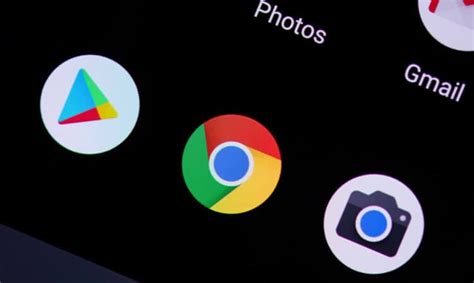
Если вы хотите установить Google в качестве основного браузера на своем телефоне Vivo, следуйте этим простым шагам:
- Перейдите в "Настройки" на вашем телефоне Vivo.
- Прокрутите вниз и найдите раздел "Приложения" или "Управление приложениями".
- Выберите текущий браузер, который у вас установлен, например, "Chrome".
- Нажмите на кнопку "Очистить данные" или "Очистить хранилище". Это позволит удалить все данные, связанные с текущим браузером.
- Вернитесь в меню "Настройки" и найдите раздел "По умолчанию".
- Выберите "Браузер по умолчанию".
- Из списка доступных браузеров выберите "Google" или "Chrome".
Теперь Google будет установлен в качестве вашего основного браузера на телефоне Vivo. Вы можете начинать использовать Google для поиска информации, просмотра веб-страниц и многого другого!
Запуск браузера Google на телефоне Vivo
Если вы хотите использовать браузер Google вместо предустановленного браузера на своем телефоне Vivo, вам потребуется выполнить несколько простых шагов:
1. Скачайте и установите браузер Google:
Перейдите на страницу Google Play Store и найдите приложение Google Chrome. Нажмите на кнопку "Установить", чтобы скачать и установить браузер на ваш телефон Vivo. После завершения установки приложение будет готово к использованию.
2. Сделайте браузер Google основным:
После установки приложения Chrome откройте его на своем телефоне Vivo. Вам будет предложено сделать браузер Google основным. Нажмите на кнопку "Сделать Chrome основным" и следуйте инструкциям на экране. После этого браузер Google будет запускаться по умолчанию при открытии ссылок из других приложений.
3. Настройте параметры браузера:
Откройте браузер Google на вашем телефоне Vivo и нажмите на значок меню в правом верхнем углу. Выберите "Настройки" и перейдите в раздел "Основные настройки". Здесь вы можете настроить различные параметры браузера, такие как язык, размер шрифта и дополнительные функции.
Поздравляю! Теперь вы можете использовать браузер Google в качестве основного на своем телефоне Vivo. Наслаждайтесь быстрым и удобным просмотром веб-страниц с помощью мощного браузера от Google.
Настройка Google в качестве основного браузера

Если вы хотите установить Google в качестве основного браузера на телефоне Vivo, следуйте этим простым инструкциям:
- Откройте "Настройки" на вашем телефоне Vivo.
- Прокрутите вниз и найдите раздел "Приложения" или "Менеджер приложений".
- Перейдите в раздел "Стандартные приложения" или "По умолчанию".
- Выберите "Браузер" или "По умолчанию браузер".
- Выберите текущий браузер, который используется по умолчанию.
- Выберите "Google" или "Google Chrome" из списка доступных браузеров.
- Подтвердите выбор, нажав "ОК" или "Принять".
Теперь Google будет установлен в качестве основного браузера на вашем телефоне Vivo. При следующем запуске ссылки или поискового запроса, они будут открываться в Google.
Не забудьте, что некоторые приложения могут использовать собственные встроенные браузеры, поэтому ссылки в них могут открываться в другом браузере. В этом случае, настройка не влияет на эти приложения.